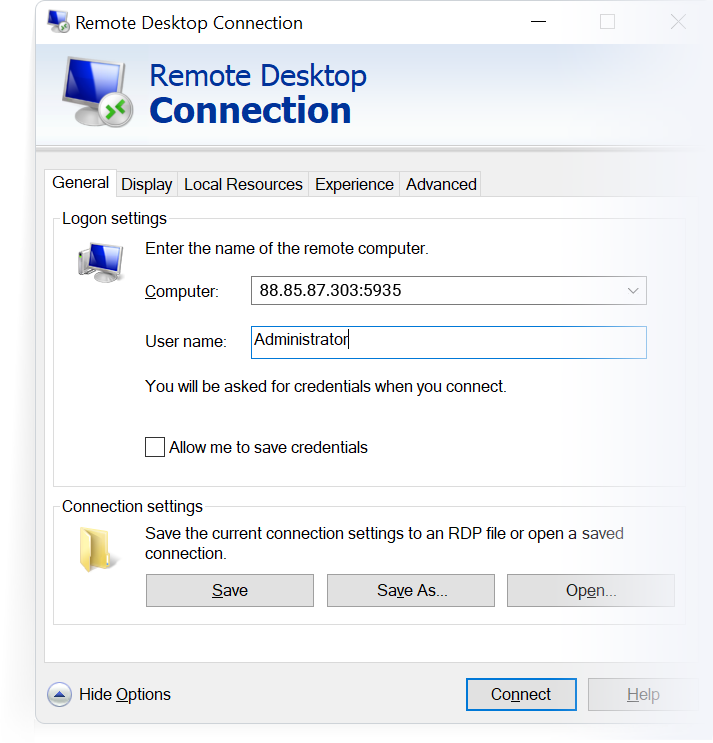- 1.Inicie sesión en su Área de Miembros y vaya a la página "Su servidor VPS 2.0". Aquí podrá encontrar todos los datos necesarios de la conexión VPS para Windows.
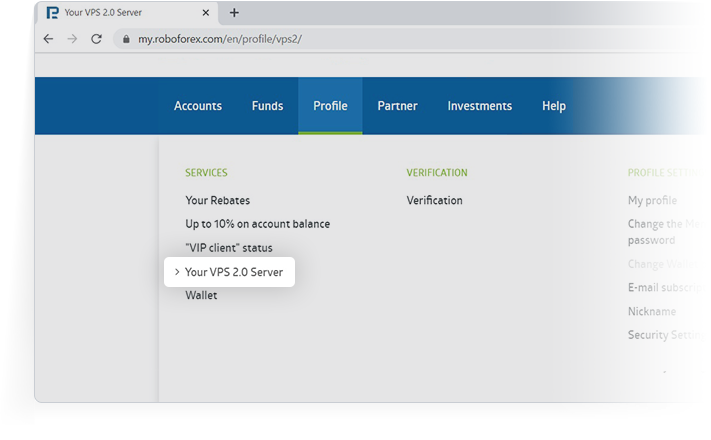
- 2.Utilizando la barra de búsquedas, encuentre la app de Conexión Remota desde Escritorio y ejecútela en su PC.
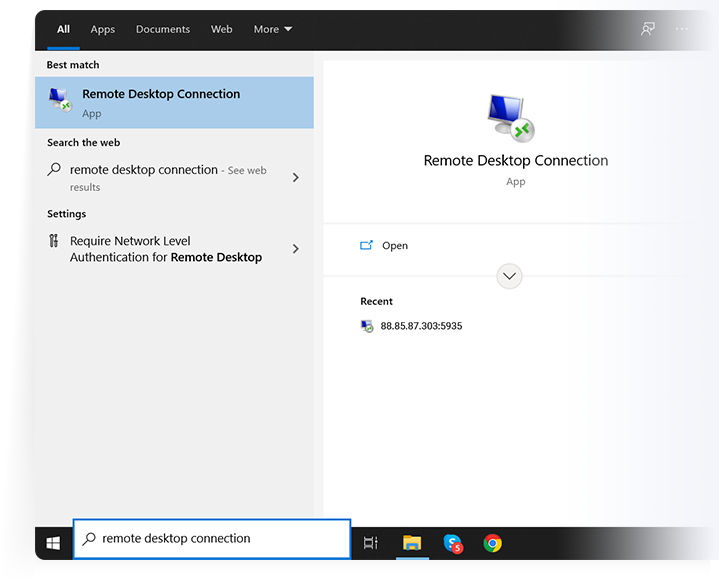
- 3.Introduzca la información requerida en el campo de "Ordenador". Necesitará las credenciales para conectarse al servidor vía RDP.
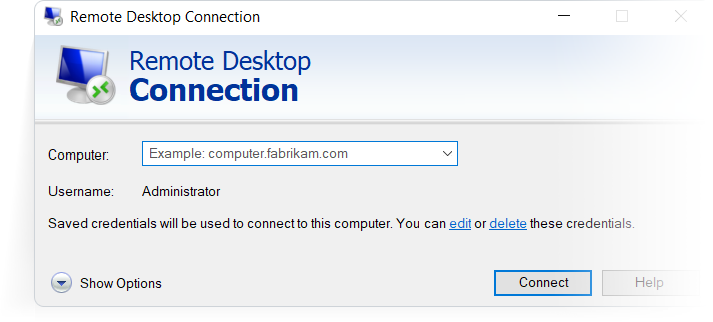
- 4.
Cliquee en "Mostrar opciones" e introducir login de Administrador de tu Área de Miembros en el campo de "nombre de usuario".
Para evitar introducir estos datos cada vez que inicie sesión, marque la casilla de "Permitirme guardar mis credenciales".
Luego cliquee en "Conectar".
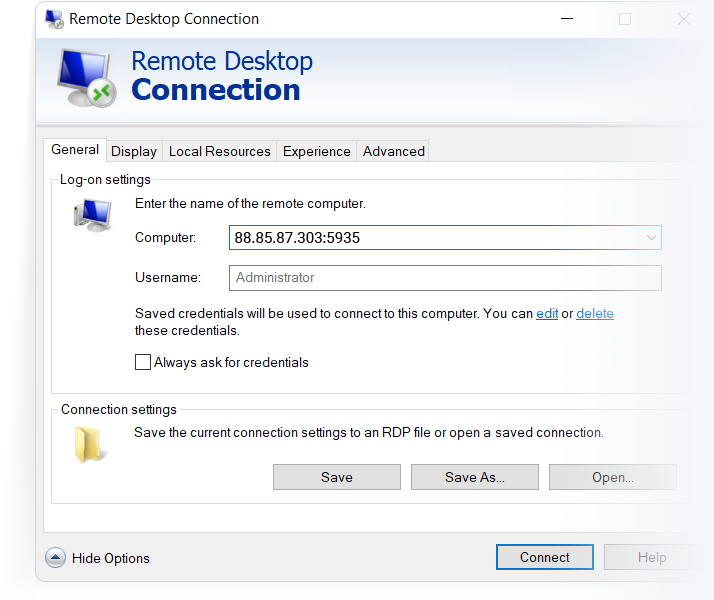
- 5.Introducir la contraseña del Administrador y cliquee en "OK".
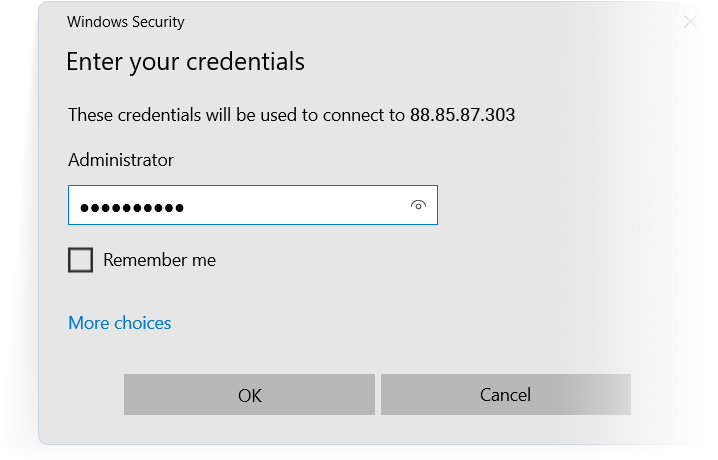
- 6.Su servidor VPS está listo para ser utilizado.